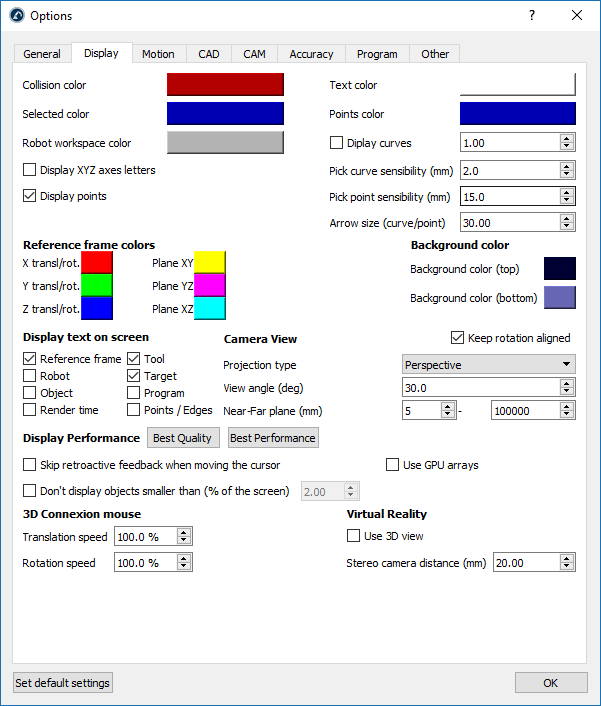Registerkarte Anzeige
Wählen Sie den farbigen Button neben Kollisionsfarbe, Ausgewählte Farbe, Textfarbe oder Punktfarbe aus, um die im Hauptbildschirm verwendeten Standardfarben zu ändern.
Wählen Sie XYZ-Achsbeschriftungen anzeigen, um die Bezugssysteme mit den entsprechenden Buchstaben X, Y, Z anzuzeigen. Standardmäßig werden sie nicht angezeigt und die Standardfarben Rot (X), Grün (Y) und Blau (Z) werden verwendet
Erhöhen Sie die Auswahlkurven/Punktempfindlichkeit, um Kurven und Punkte leichter auswählen zu können. Wenn Kurven oder Punkte zu nahe beieinander liegen und es nicht einfach ist, sie auszuwählen, ist es besser, diese Werte zu reduzieren.
Die Pfeilgröße (Kurve/Punkt) ist die Größe der grünen Pfeile, die in Kurven- oder Punkterverfolgungssrojekten angezeigt werden (verfügbar im Menü "Dienstprogramme")
Die Farben von Bezugssystemen können ebenso wie die Hintergrundfarben des Hintergrunds manuell aktualisiert werden (die Farben der Ebenen werden angezeigt, wenn Bezugssysteme mit der Maus verschoben werden).
Die Kameraansicht ist standardmäßig auf Perspektive eingestellt. Es ist möglich, sie in "Orthographisch" zu ändern und einige Kameraeinstellungen, wie den Ansichtswinkel und die Nah/Fern-Ebenen, zu aktualisieren.
Deaktivieren Sie die Option Ausrichtung beibehalten, um in beliebiger Richtung frei drehen zu können.
Standardmäßig sind die Anzeigeeinstellungen so eingestellt, dass die Ergebnisse in bester Qualität erzielt werden. Stellen Sie die Anzeigeleistung auf die beste Leistung ein, wenn RoboDK langsamer wird, weil zu viele Objekte angezeigt werden. Dies erzwingt die Verwendung der GUP und zeigt daher keine kleinen Objekte auf dem Bildschirm an.
Es ist möglich, eine 3DConnexion-Maus wie beispielsweise einen SpaceNavigator zu verwenden und die Standardgeschwindigkeit für die Übersetzung und Drehung mit dieser Maus zu ändern.
Es ist auch möglich, RoboDK auf einem 3D-Bildschirm anzuzeigen (3D-Ansicht für Virtual Reality verwenden). Die Entfernung der Stereokamera bestimmt, wie nahe oder weit sich die Objekte fühlen.